Microsoft Photos est l'application de visualisation de photos par défaut sur n'importe quel PC Windows. Vous pouvez l'utiliser pour visualiser et éditer rapidement des fichiers d'images, ou pour consulter toutes les images enregistrées sur votre ordinateur.
Cependant, lors de la visualisation de photos à l'aide de l'application Photos dédiée, les utilisateurs peuvent rencontrer une erreur "Valeur de registre non valide". Le problème peut se produire pour chaque fichier, mais il est plus courant avec les images JPG, JPEG et PNG. Vérifier Comment restaurer les sauvegardes du registre sous Windows 10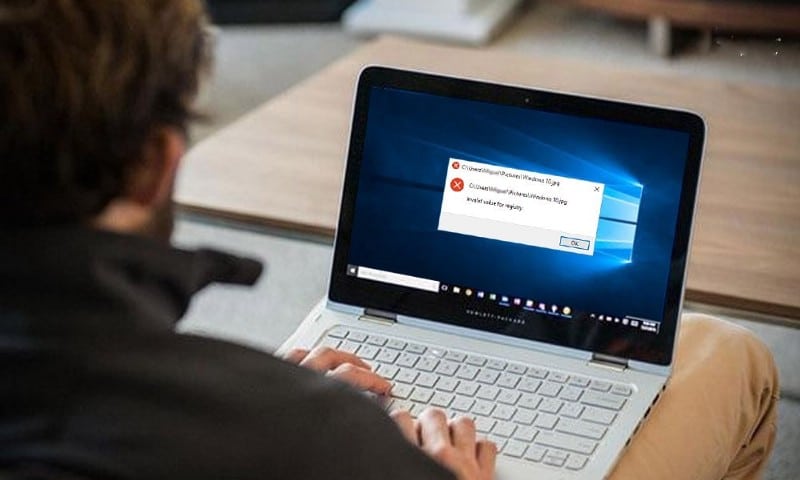
En tant que tel, vous trouverez ci-dessous toutes les solutions efficaces pour résoudre définitivement le problème.
Qu'est-ce qui cause une erreur de valeur de registre non valide pour les images Windows ?
L'erreur "Valeur de registre non valide" est courante chez les utilisateurs qui ont récemment téléchargé la dernière version de Windows. Il s'avère que si l'application Microsoft Photos se retrouve avec une version obsolète sans aucune mise à jour, vous risquez de rencontrer le problème. Cependant, ce n'est pas la seule raison derrière le message d'erreur.
Voici toutes les autres raisons pour lesquelles vous pourriez être responsable de l'affichage du message d'erreur « Valeur de registre non valide » :
- Le message d'erreur peut apparaître en cas de corruption de l'application Microsoft Photos.
- Toute corruption de fichier système peut également être responsable de cette erreur.
- Enfin, les paramètres de registre mal configurés sont une autre raison courante derrière ce problème.
Maintenant que vous connaissez toutes les causes fondamentales du problème, examinons tous les correctifs efficaces.
1. Redémarrez le système
Après avoir téléchargé la dernière mise à jour de Windows, n'oubliez pas de redémarrer le système au moins une fois. Si vous ne le faites pas, vous pouvez rencontrer divers problèmes, notamment l'erreur "Valeur de registre non valide".
Alors, redémarrez le système et essayez à nouveau de visualiser les photos.
2. Exécutez l'outil de dépannage des applications du Windows Store
L'outil de dépannage des applications du Windows Store est un utilitaire intégré de Microsoft qui permet de résoudre les problèmes liés aux applications UWP après la mise à niveau de Windows. Vous pouvez exécuter le dépanneur en suivant ces étapes.
- Ouvrez le menu "Paramètres" en appuyant sur Win + I.
- Sélectionner Système Dans le volet droit.
- Dirigez-vous vers Dépannage -> Autres dépanneurs.
- Cliquez Courir à côté des applications du Windows Store.
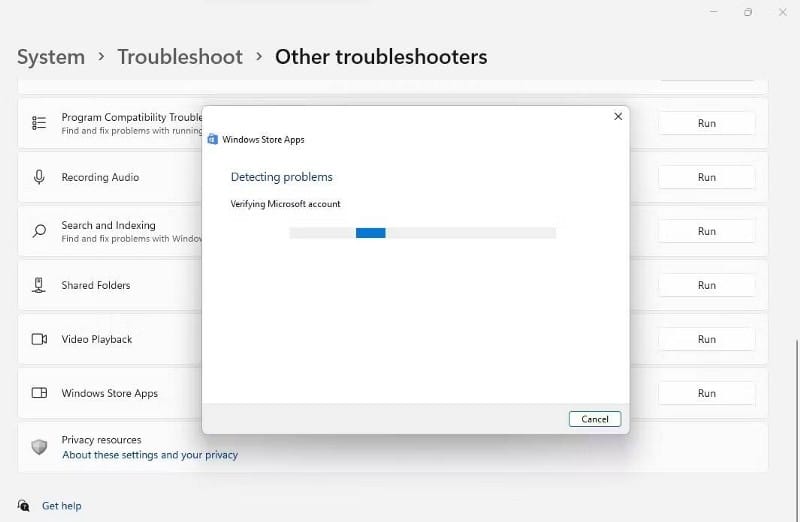
Une fenêtre de dépannage apparaîtra et recherchera tous les problèmes disponibles. Si un problème est détecté, il vous proposera des correctifs potentiels à essayer.
3. Mettez à jour Microsoft Photos manuellement
Comme mentionné précédemment, le message d'erreur peut apparaître en raison de l'application obsolète de Microsoft Photos. Vous devrez télécharger la dernière mise à jour pour résoudre le problème. Voici les étapes à suivre :
- Ouvrez le menu Démarrer et tapez Microsoft Store Et presse Entrer.
- Cliquez Bibliothèque Dans le coin inférieur gauche.
- Cliquez sur le bouton Obtenez des mises à jour.
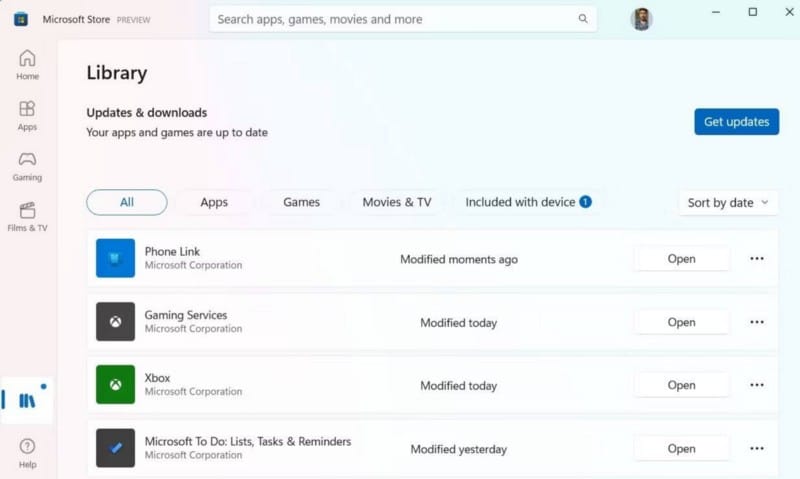
Le Microsoft Store commencera à télécharger les mises à jour pour toutes les applications, y compris l'application Photos. Une fois le processus de mise à jour terminé, redémarrez le système et recherchez le problème.
4. Modifiez les paramètres du registre
La solution suivante sur la liste consiste à supprimer toutes les anciennes entrées de l'application Photos de l'historique. Vous pouvez le faire en suivant les étapes ci-dessous.
Avertissement: Avant de continuer, n'oubliez pas Faire une copie de sauvegarde du registre Vous avez donc quelque chose sur quoi revenir en cas de problème.
- Ouvrez la boîte de dialogue Exécuter en appuyant sur Win + R Et le type regedit Et presse Entrer.
- Si UAC apparaît, appuyez sur Oui.
- Cliquez sur la barre d'adresse, collez la destination suivante et appuyez sur Entrer:
HKEY_CURRENT_USER\Software\Local Settings\Software\Microsoft\Windows\CurrentVersion\AppModel\Repository\Families
- Recherchez et cliquez sur la clé suivante dans le volet de droite.
Microsoft.Windows.Photos_2022.31060.30005.0_x64__8wekyb3d8bbw
- Sélectionner Les permissions Depuis le menu contextuel.
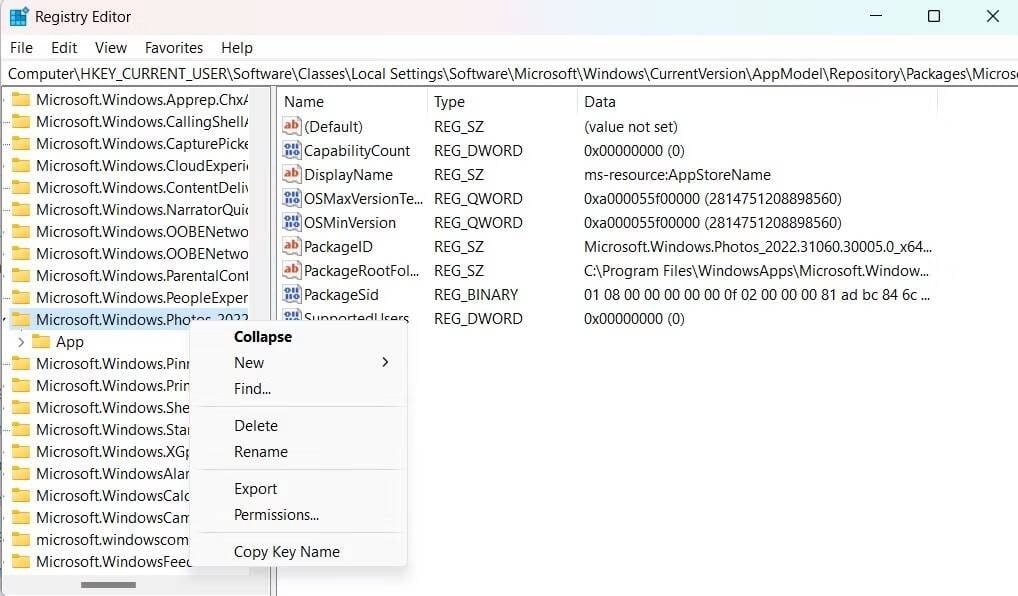
- Cliquez Options avancées.
- Dans la fenêtre suivante, cliquez sur Modifier à côté de la balise du propriétaire.
- Cliquez à nouveau sur Avancé et recherchez maintenant.
- Choisissez le compte d'utilisateur dans la liste et cliquez sur Ok.

- Cliquez Appliquer -> OK.
- Faites un clic droit sur la clé suivante et choisissez à nouveau Autorisations dans le menu contextuel.
Microsoft.Windows.Photos_2022.31060.30005.0_x64__8wekyb3d8bbwe
- Sélectionnez le nom d'utilisateur et cochez la case de contrôle total.
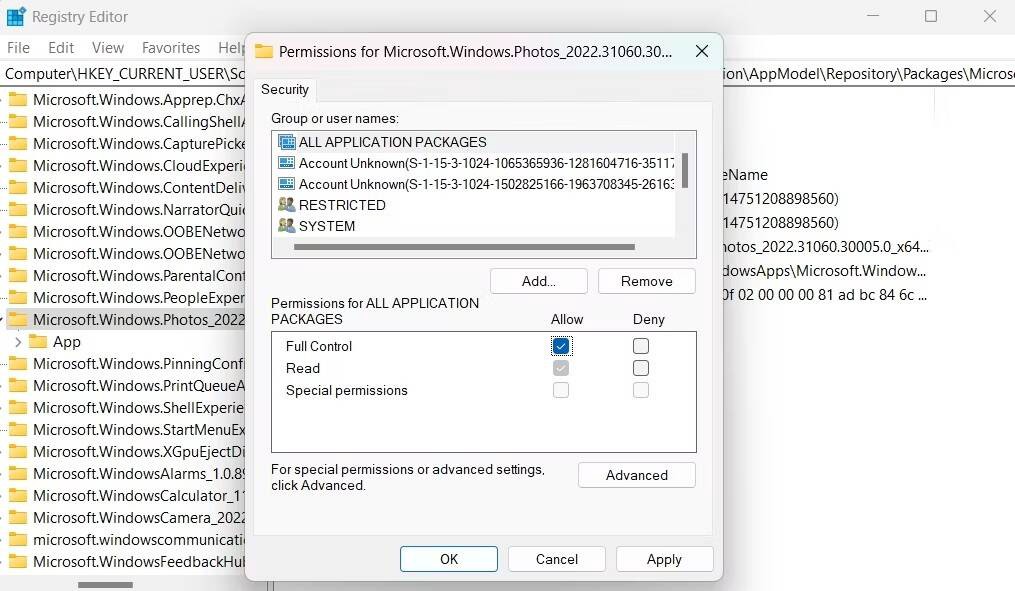
- Cliquez Appliquer -> OK.
- Maintenant, cliquez à nouveau avec le bouton droit sur l'entrée et choisissez Effacer.
- Cliquez sur Oui pour confirmer votre choix.
Après cela, redémarrez le système et vérifiez si vous rencontrez toujours le problème.
5. Réparez et réinitialisez l'application photo
L'erreur "Valeur de registre non valide" peut apparaître en raison d'une corruption dans l'application Microsoft Photos. Vous pouvez essayer d'utiliser la fonction de réparation intégrée de Windows pour résoudre le problème dans ce cas. Voici les étapes pour l'utiliser.
- Ouvrez le menu Paramètres.
- Sélectionner Les applications De la partie droite.
- Cliquez Applications installées.
- Localisez le bouton Plus (trois points) à côté de Microsoft Photos et cliquez dessus et choisissez Options avancées Depuis le menu contextuel.
- Cliquez إصلاح Sous la section de réinitialisation.
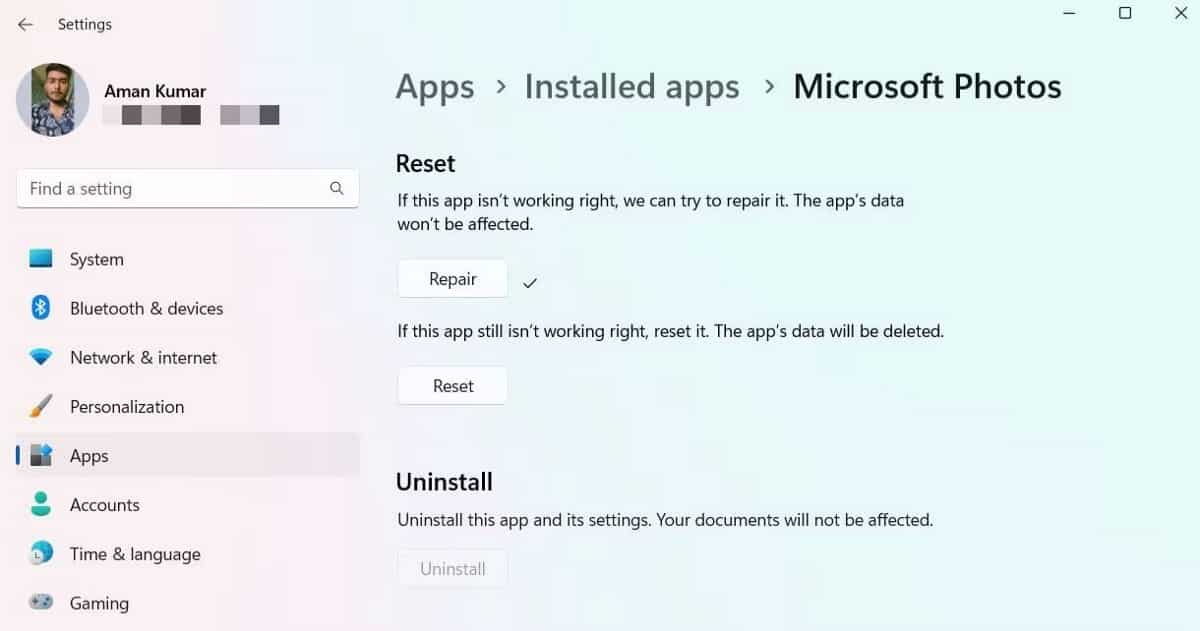
Une fois que Windows a fini de réparer l'application, redémarrez et recherchez le problème.
Vous devrez réinitialiser l'application si vous rencontrez toujours le message d'erreur. Pour réinitialiser l'application Microsoft Photos, ouvrez à nouveau les options avancées de l'application Photos et appuyez sur l'option Réinitialiser. Départ Le téléchargement d'applications à partir du Microsoft Store est lent? La meilleure façon de l'améliorer.
6. Lancer le scan SFC
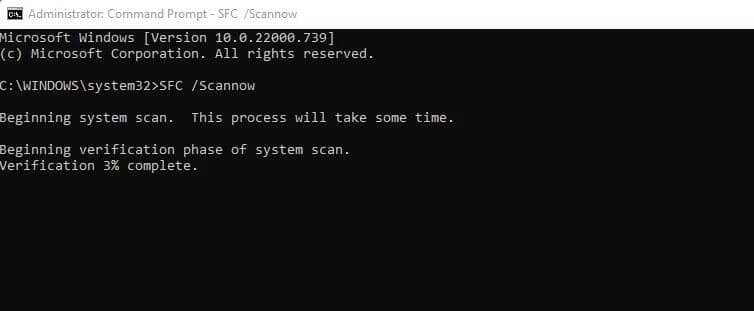
Les fichiers système de Windows peuvent être corrompus pour diverses raisons et causer divers problèmes, y compris celui discuté ici. Dans ce cas, vous pouvez envisager d'exécuter une analyse SFC.
Outil de vérification des fichiers système , également connu sous le nom de SFC, est un utilitaire intégré à Windows qui recherche et restaure automatiquement les fichiers système corrompus. Vous pouvez exécuter une analyse SFC en suivant ces étapes.
- Ouvrez l'invite de commande en tant qu'administrateur en utilisant l'une des nombreuses méthodes Pour ouvrir l'invite de commande.
- Tapez la commande suivante et appuyez sur Entrée.
sfc /scannow
7. Réinstallez l'application Microsoft Photos
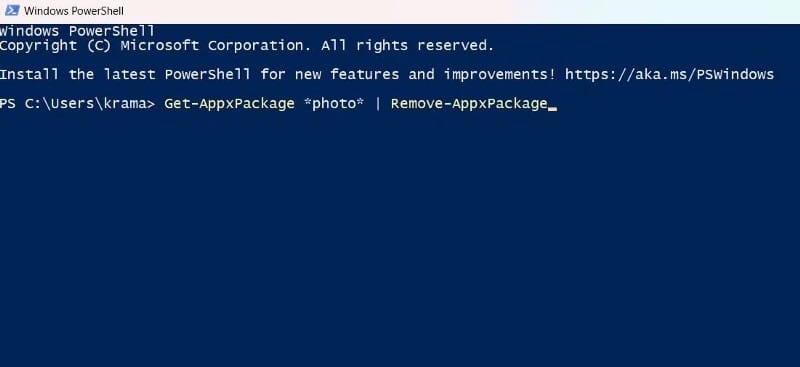
Si aucune des solutions ci-dessus ne vous aide, vous n'avez d'autre choix que de réinstaller Microsoft Photos. Voici les étapes pour le faire.
- Ouvrez le menu Démarrer et tapez PowerShell Et sélectionnez Exécuter comme administrateur De la partie droite.
- Tapez la commande suivante et appuyez sur Entrée.
Get-AppxPackage *photo* | Remove-AppxPackage
- Ensuite, visitez le Microsoft Store et recherchez Microsoft Photos.
- Cliquez Obtenir Pour démarrer le téléchargement.
- Une fois l'application téléchargée, elle sera automatiquement installée sur le système.
Vérifier Comment réparer le Microsoft Store qui ne télécharge pas les jeux.
Utilisez l'application Photos sans aucun autre bogue
La nouvelle application Microsoft Photos comprend de nombreuses fonctionnalités intéressantes que vous pouvez essayer. Mais parfois, vous pouvez rencontrer l'erreur "Valeur de registre non valide" lors de la visualisation de photos via l'application Photos.
Heureusement, une réinitialisation ou une réinstallation rapide peut restaurer l'application à son état de fonctionnement. Alternativement, vous pouvez explorer Autres applications de visualisation de photos Pour Windows.







